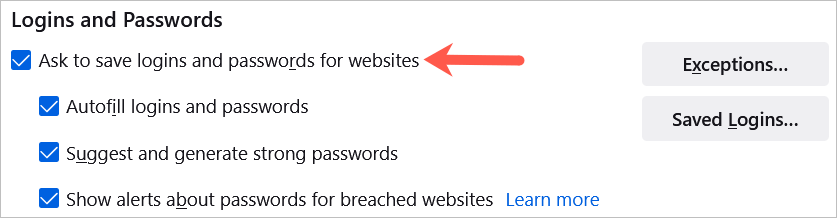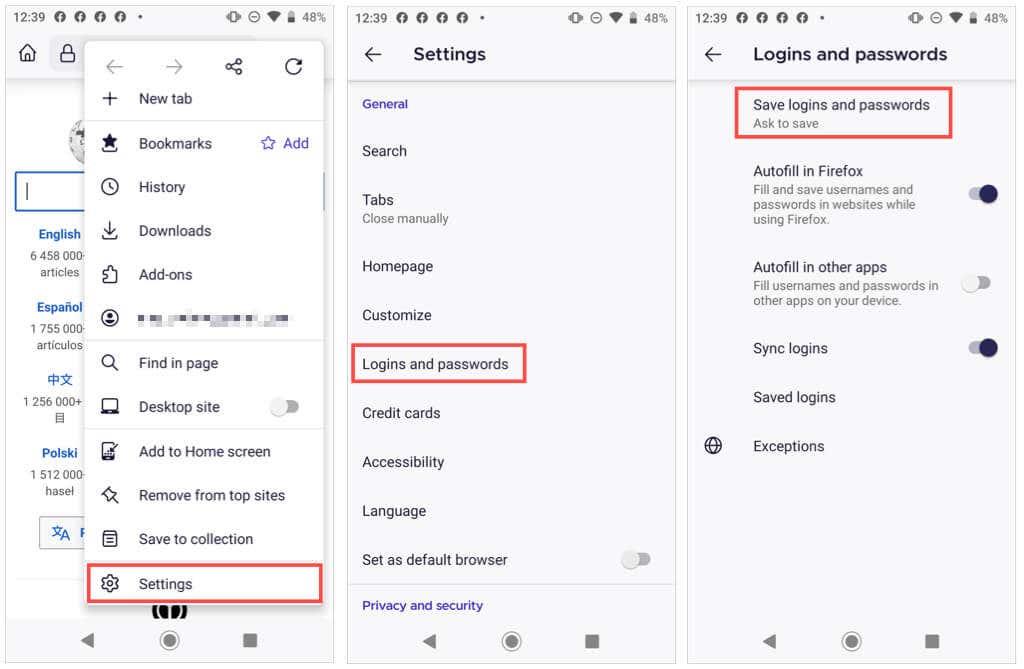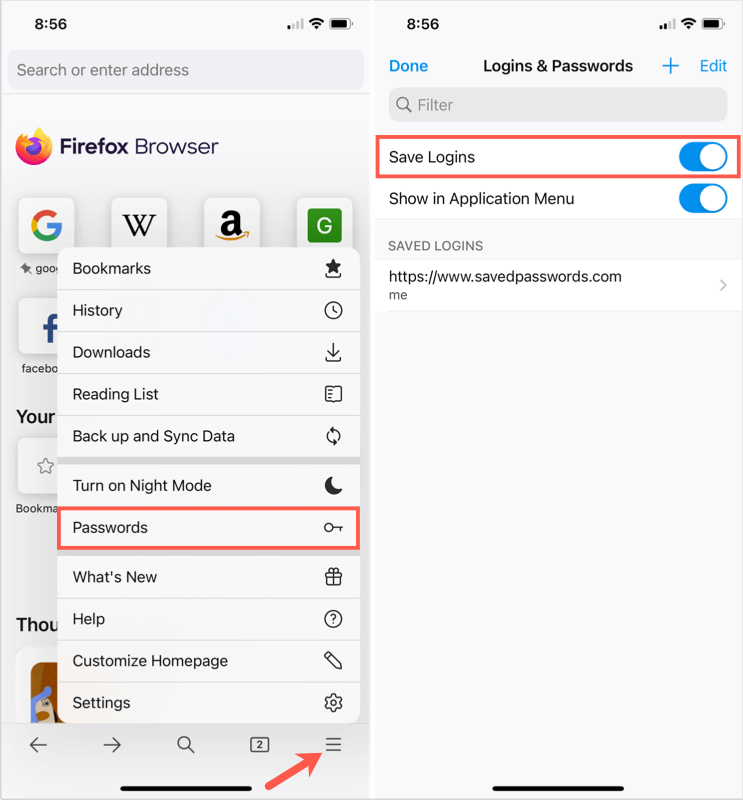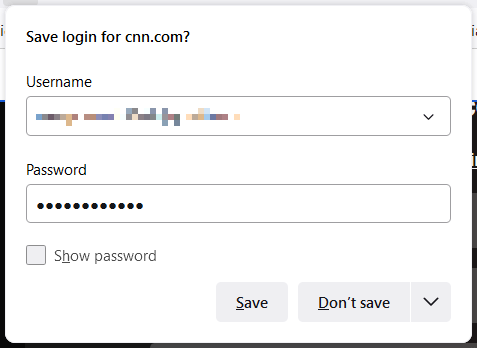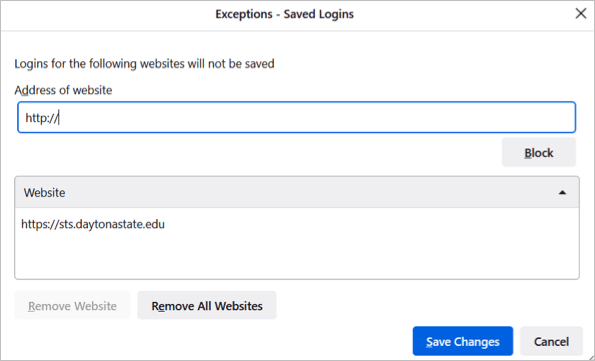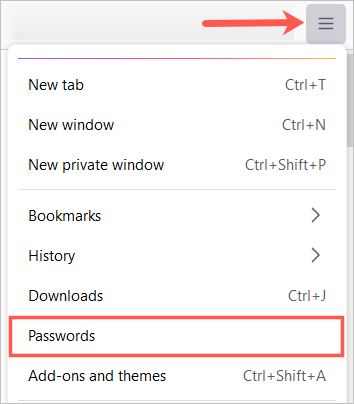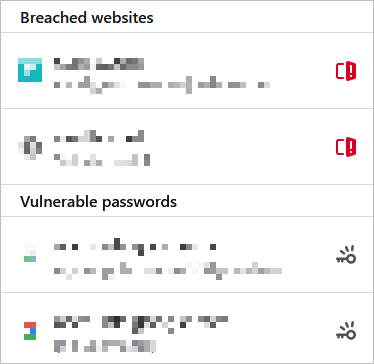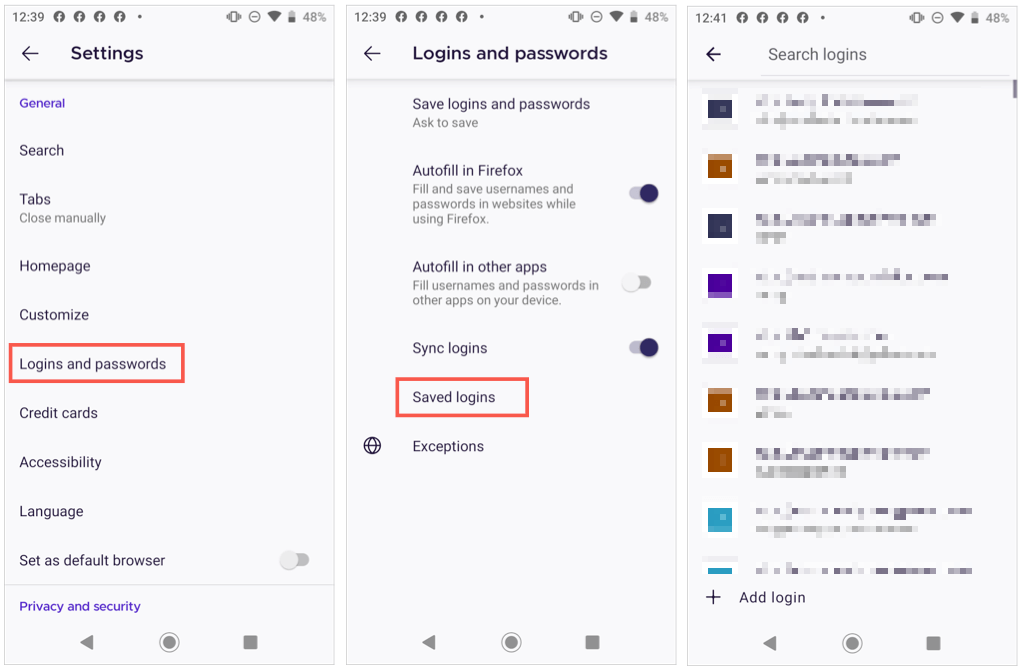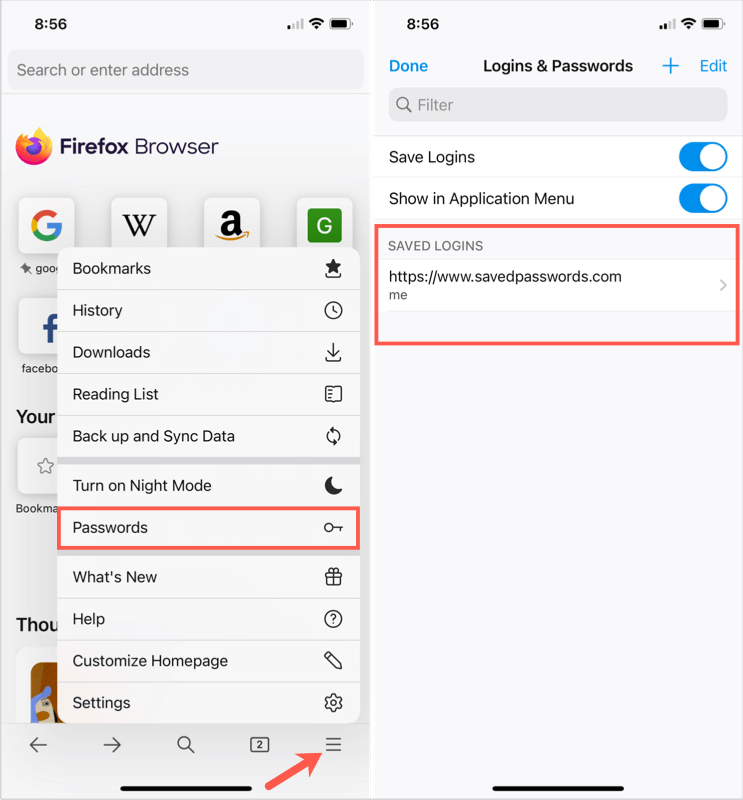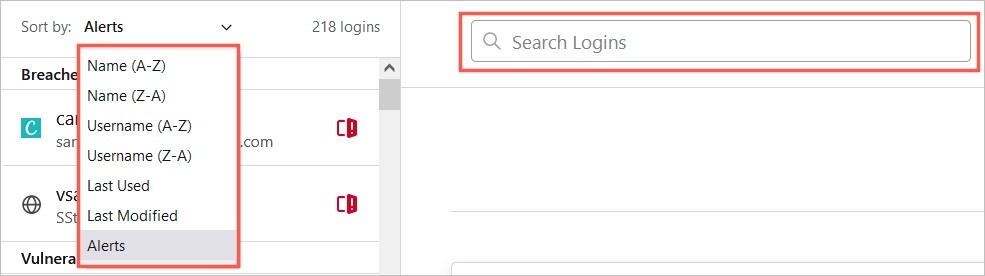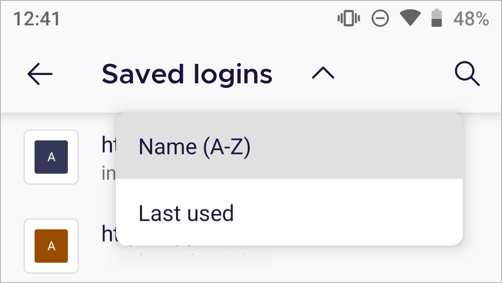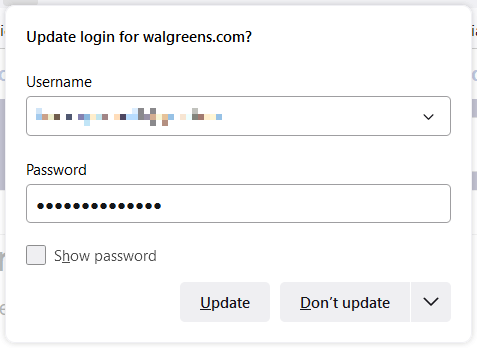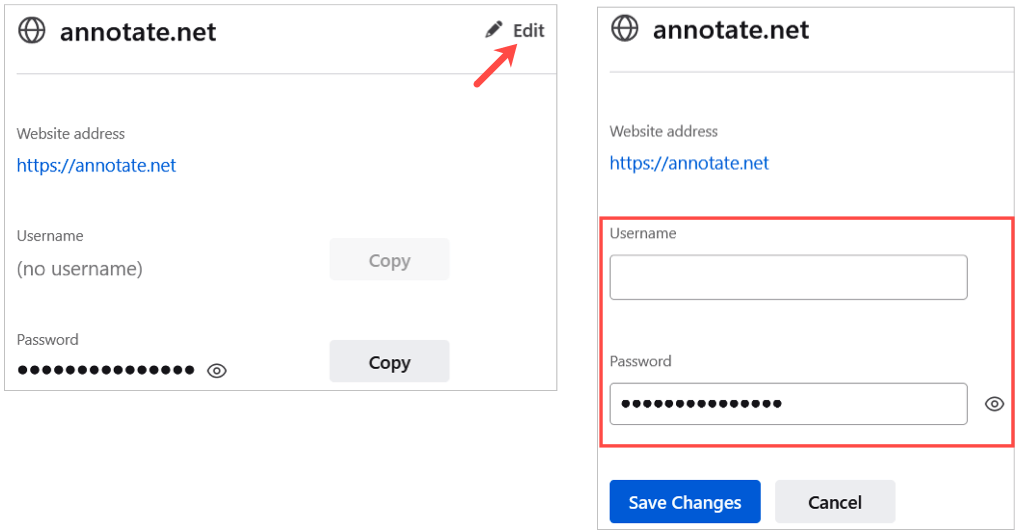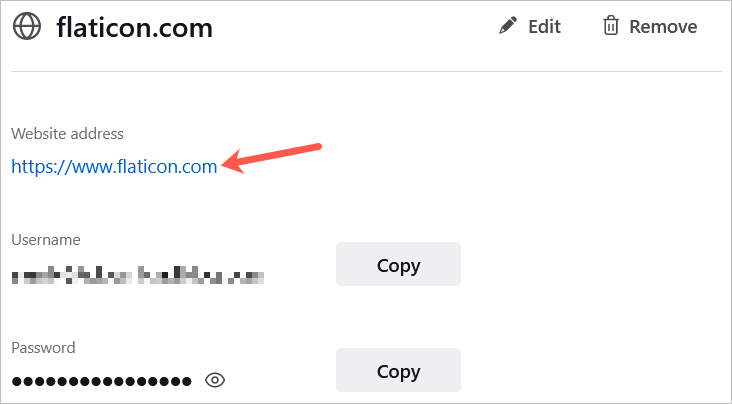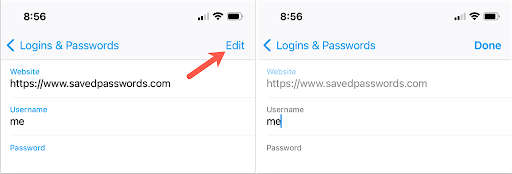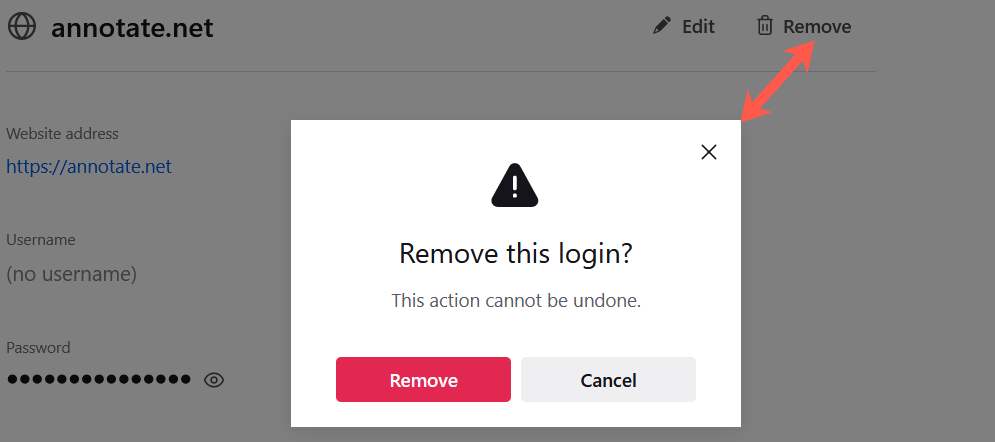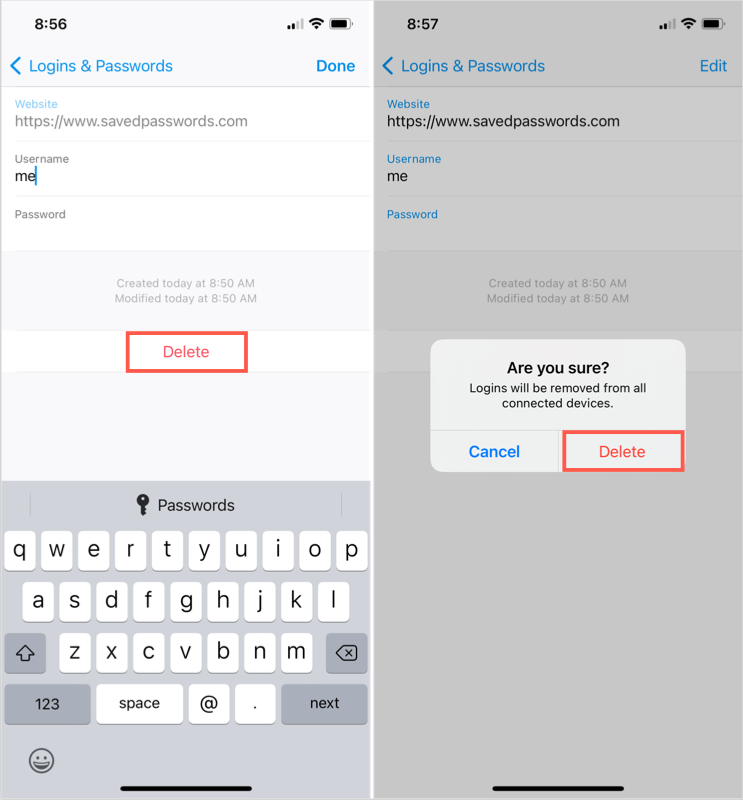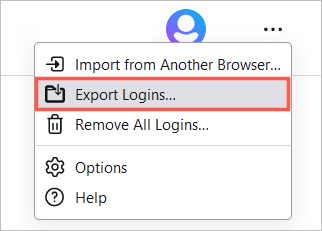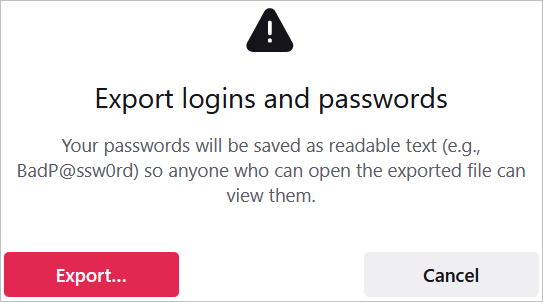Въпреки че можете да използвате специален мениджър на пароли , уеб браузъри като Mozilla Firefox предлагат свои собствени инструменти. Запазването на вашите пароли ви позволява бързо да влизате в пазаруване, социални медии, новинарски сайтове и други подобни.
Тук ще ви покажем не само как да преглеждате вашите запазени пароли във Firefox, но и как да ги управлявате. Можете да видите компрометирани пароли, да редактирате тези, които сте запазили, да добавите изключения за сайтове, където не искате паролите да се запазват , и да ги експортирате за използване в друг браузър или като резервно копие.
Забележка : Стъпките по-долу за Firefox на вашия работен плот се отнасят както за Windows, така и за Mac.

Разрешете на Firefox да запазва пароли
Ако не сте били подканени от Firefox да запазите парола , когато влизате в сайт, може да се наложи да активирате функцията. С него можете да използвате допълнителни полезни инструменти за влизане.
- Отворете Firefox, изберете иконата на менюто в горния десен ъгъл и изберете Настройки .
- На екрана с настройки изберете Поверителност и сигурност отляво.
- Превъртете надолу до Имена за влизане и пароли .
- Поставете отметка в първото квадратче в секцията за Искане за запазване на потребителски данни и пароли за уебсайтове .
- След това можете да поставите отметка в допълнителните квадратчета, ако желаете, така че Firefox да попълни автоматично вашите данни за вход, да предложи силни пароли и да покаже предупреждения за нарушени уебсайтове.
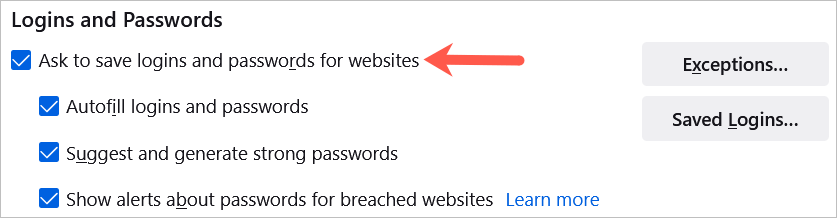
В Android докоснете бутона Меню и изберете Настройки . Изберете Имена за влизане и пароли, изберете Запазване на влизания и пароли и изберете Искане за запазване .
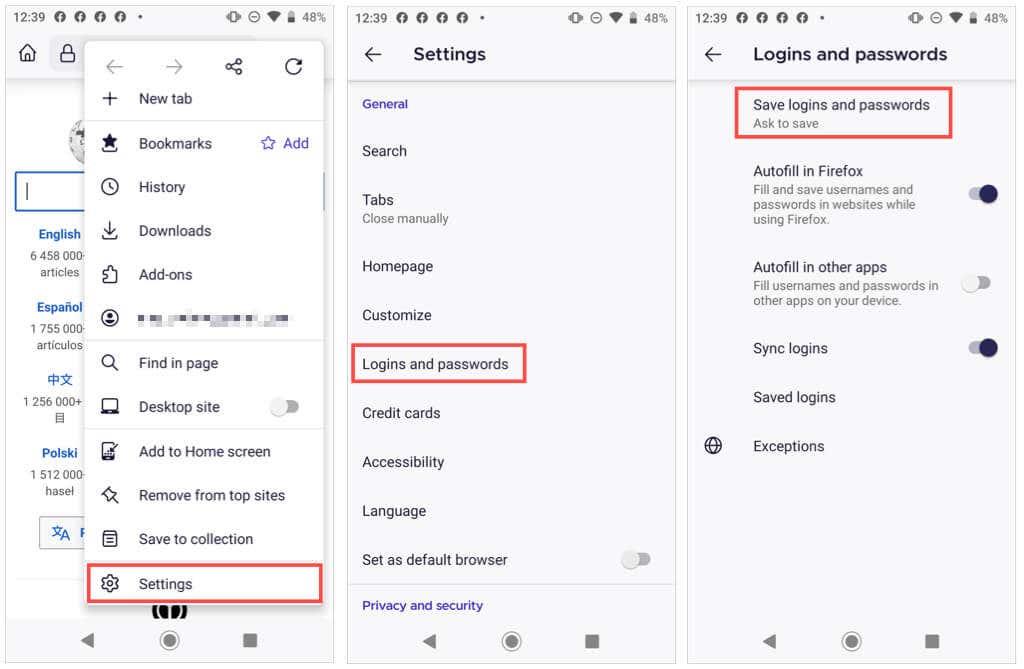
На iPhone докоснете бутона Меню във Firefox и изберете Пароли . Включете превключвателя за Запазване на влизанията .
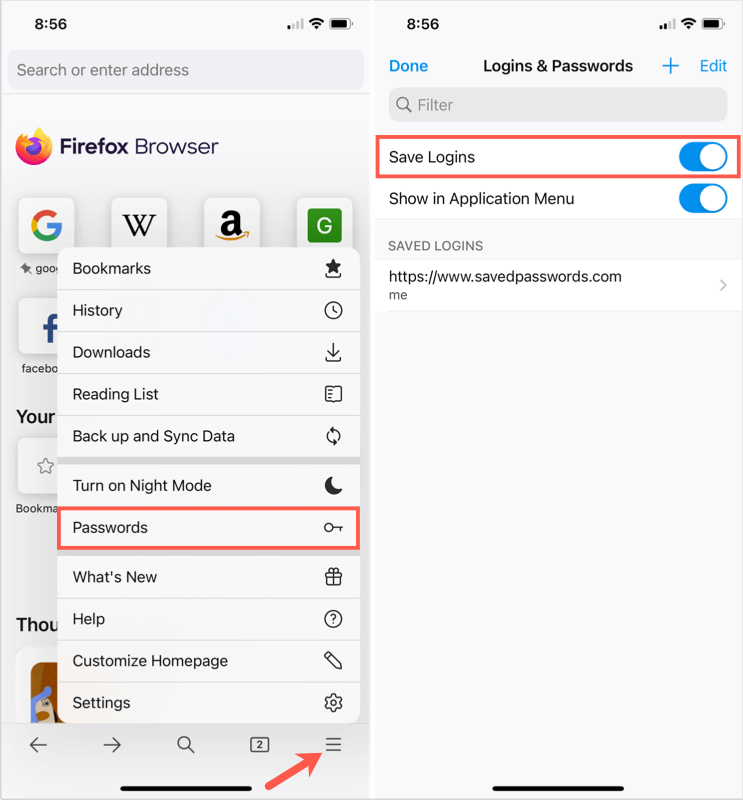
Сега, когато въведете потребителско име и парола на уебсайт, ще видите подкана от Firefox с въпрос дали искате да запазите тази информация. Ако изберете Запазване , вашите данни ще бъдат запазени. Ако изберете Не запазвай , подробностите няма да бъдат запазени и уебсайтът ще влезе в списъка с изключения.
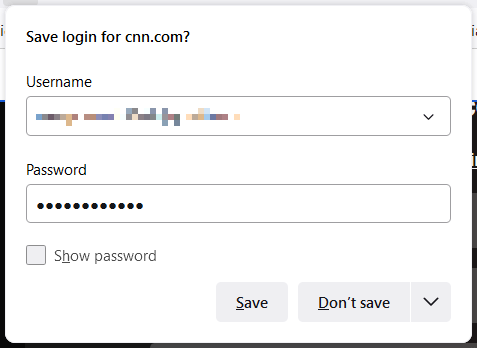
Изключения за пароли за Firefox
Списъкът с изключения е добър за сайтове като финансови институции или PayPal, където предпочитате да въвеждате паролата си всеки път, вместо Firefox да я запазва.
Можете да преглеждате, редактирате и добавяте изключения в същата област на настройките, където сте активирали функцията за запазване на паролата.
- Изберете Изключения в секцията Имена и пароли .
- Ще видите списък на тези сайтове, където Firefox не запазва вашите пароли.
- За да добавите сайт, въведете URL адреса в полето в горната част и изберете Блокиране .
- За да премахнете сайт, изберете го в списъка и изберете Премахване на уебсайт .
- За да изчистите списъка, изберете Премахване на всички уебсайтове .
- Изберете Запазване на промените в долната част, когато приключите.
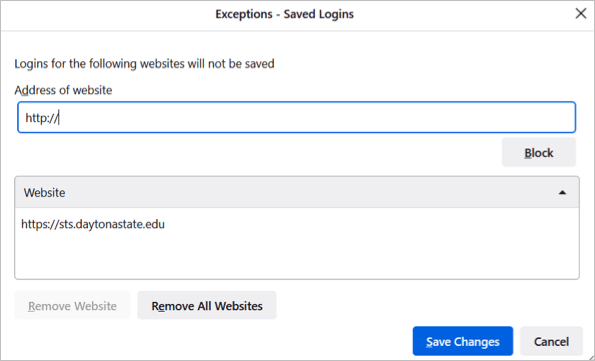
Можете също да видите своите изключения във Firefox на Android. Влезте в раздела Влизане и пароли в Настройки и изберете Изключения .
Преглед на запазените пароли
Можете да видите запазените пароли на Firefox във вашите настройки по два различни начина.
- Посетете Настройки, отидете на секцията Влизане и пароли и изберете Запазени влизания .
- Отворете менюто на Firefox горе вдясно и изберете Пароли .
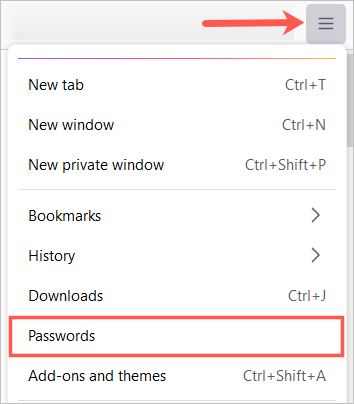
Забележка : Ако зададете основна парола (бивша главна парола), ще бъдете подканени да я въведете, преди да прегледате паролите си.
Ще видите всичките си данни за влизане, изброени от лявата страна, и подробности за избраното от дясната страна.
Може също да видите икони до влизане в уебсайт. Като примери по-долу, нарушените уебсайтове и уязвимите пароли ви дават индикатор, за да можете да предприемете действия.
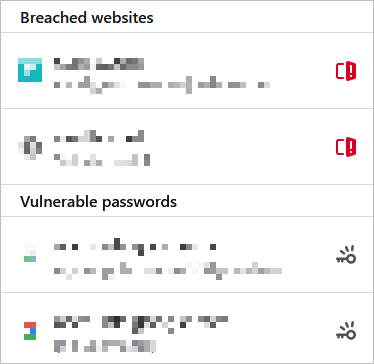
В Android докоснете бутона Меню и изберете Настройки . Изберете Влизания и пароли , изберете Запазени влизания . Изберете един, за да видите подробностите.
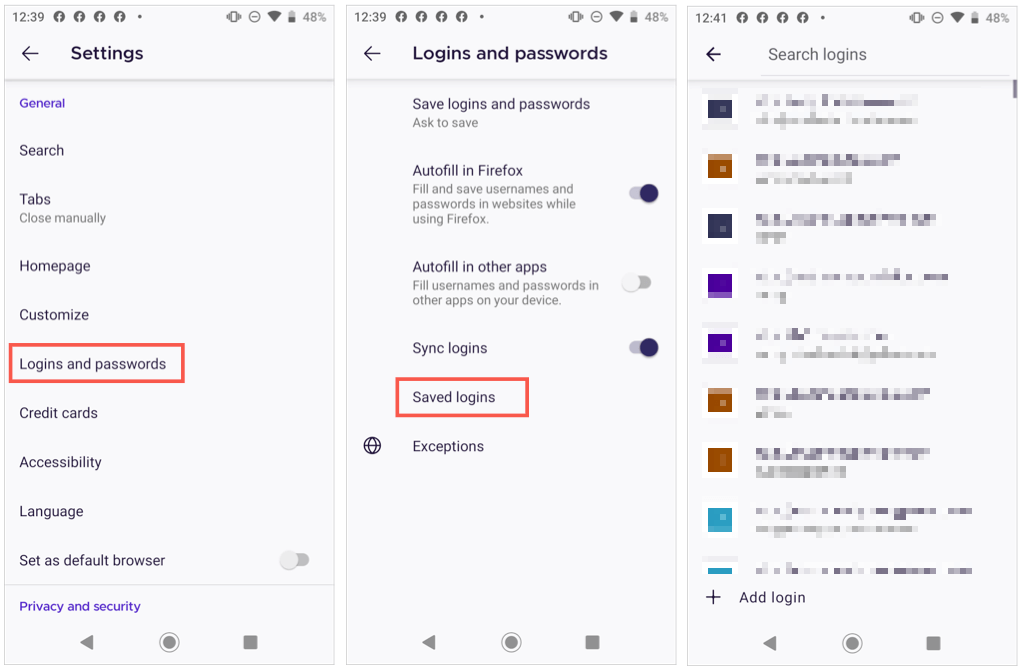
На iPhone докоснете бутона Меню и изберете Пароли . Ще видите списък със запазени пароли. Изберете един, за да видите подробностите.
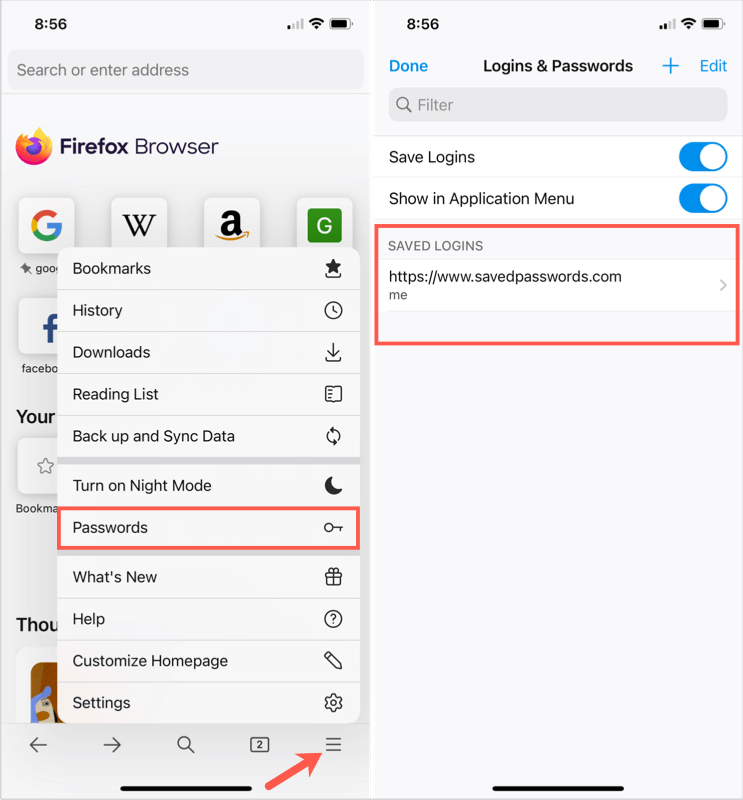
Забележка : Може да бъдете помолени за парола, пръстов отпечатък или идентификация на лицето, за да видите паролите на вашето мобилно устройство.
Сортиране или търсене на пароли
След като получите достъп до запазените си пароли във Firefox, можете да сортирате или търсите, за да намерите това, от което се нуждаете.
В горния ляв ъгъл използвайте падащото поле до Сортиране по, за да видите паролите по азбучен ред по името на сайта или потребителското име, последно използвано или променено, или по сигнали.
За да намерите данни за вход за конкретен сайт, въведете ключова дума в полето Търсене на влизания в горната част на страницата с пароли.
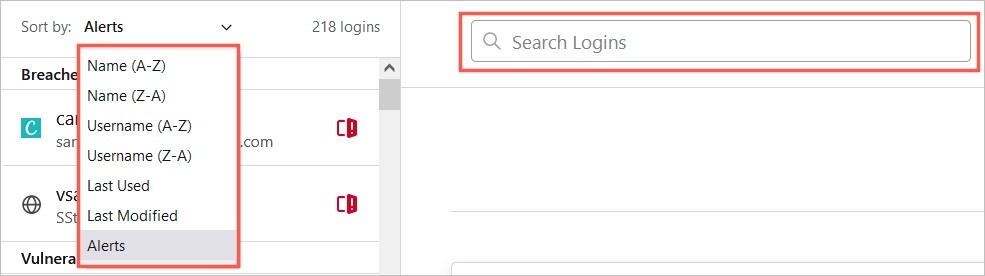
В Android докоснете лупата за търсене или стрелката за сортиране по име или последно използване.
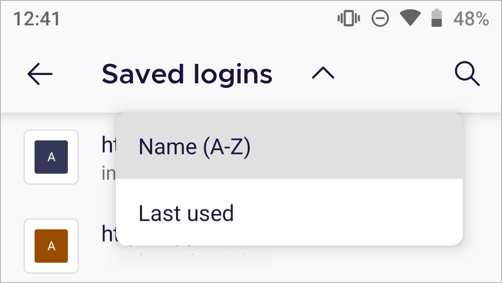
На iPhone въведете дума или фраза в полето Филтър в горната част.

Промяна на запазените пароли
Ако посетите уебсайт и промените паролата си във Firefox, ще бъдете подканени да актуализирате съхранената парола. Това е добър начин да поддържате запазените си пароли актуални.
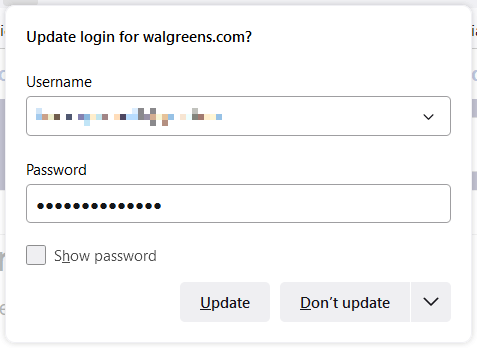
Но ако промените парола другаде, като например с помощта на друг уеб браузър или мобилното си устройство, можете също да промените ръчно запазена парола на Firefox.
Изберете уебсайта отляво и след това изберете Редактиране за данните за вход на този сайт вдясно. Въведете актуализираното потребителско име, новата парола или и двете и изберете Запазване на промените .
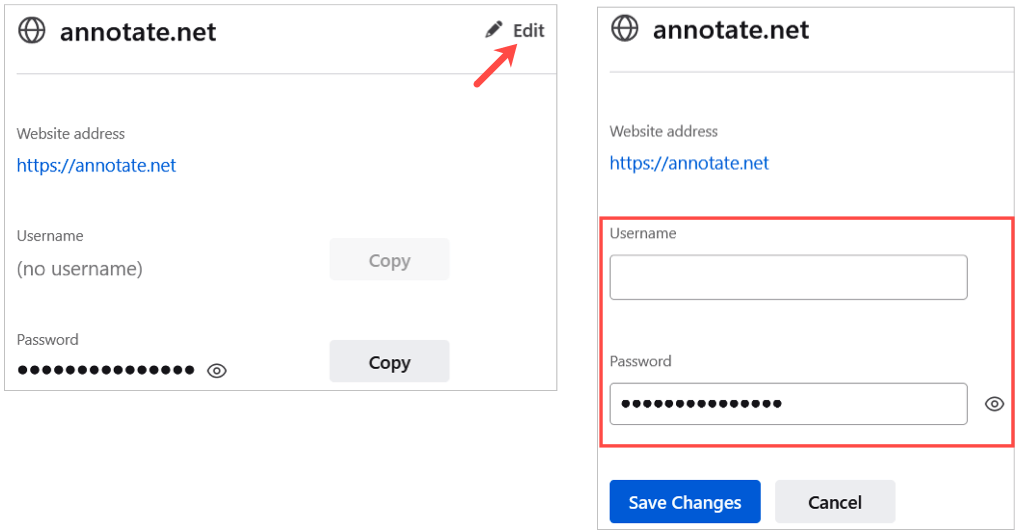
Друг начин да промените паролата си е да изберете връзката към уебсайта директно от страницата за запазени пароли във Firefox. Променете паролата на уебсайта и след това приемете, когато Firefox поиска да актуализира запазената парола.
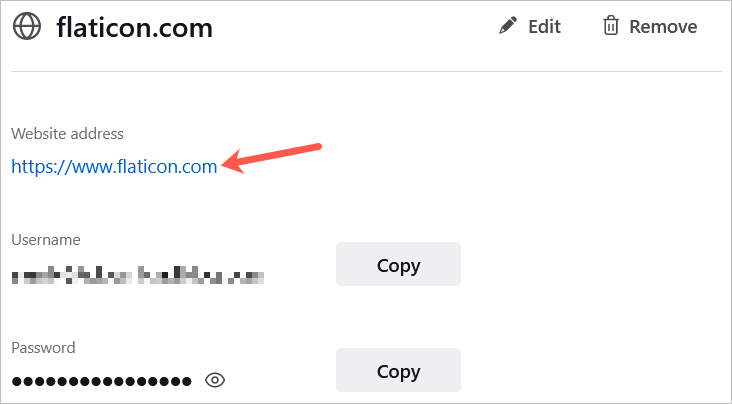
В Android изберете данните за вход от списъка, докоснете трите точки и изберете Редактиране . Направете вашите промени и докоснете отметката .
Забележка : Android няма да позволи заснемането на екранни снимки на конкретно влизане в приложението Firefox.
На iPhone изберете данните за вход от списъка, докоснете Редактиране и направете вашите промени. Изберете Готово , когато приключите.
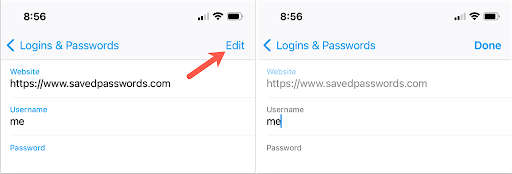
Изтриване на запазени пароли
За да премахнете влизане, като например сайт, който вече не посещавате, изберете го в списъка отляво и изберете Премахване отдясно. Потвърдете изтриването, като изберете Премахване още веднъж.
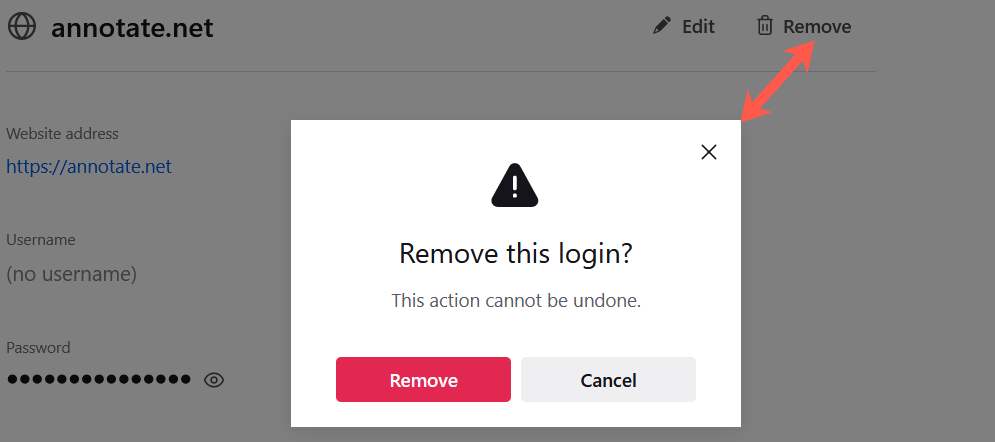
В Android изберете данните за вход от списъка, докоснете трите точки и изберете Изтриване . Потвърдете, като докоснете отново Изтриване в изскачащия прозорец.
Забележка : Android няма да позволи заснемането на екранни снимки на конкретно влизане в приложението Firefox.
На iPhone изберете данните за влизане от списъка и изберете Изтриване . Потвърдете, като докоснете отново Изтриване в изскачащия прозорец.
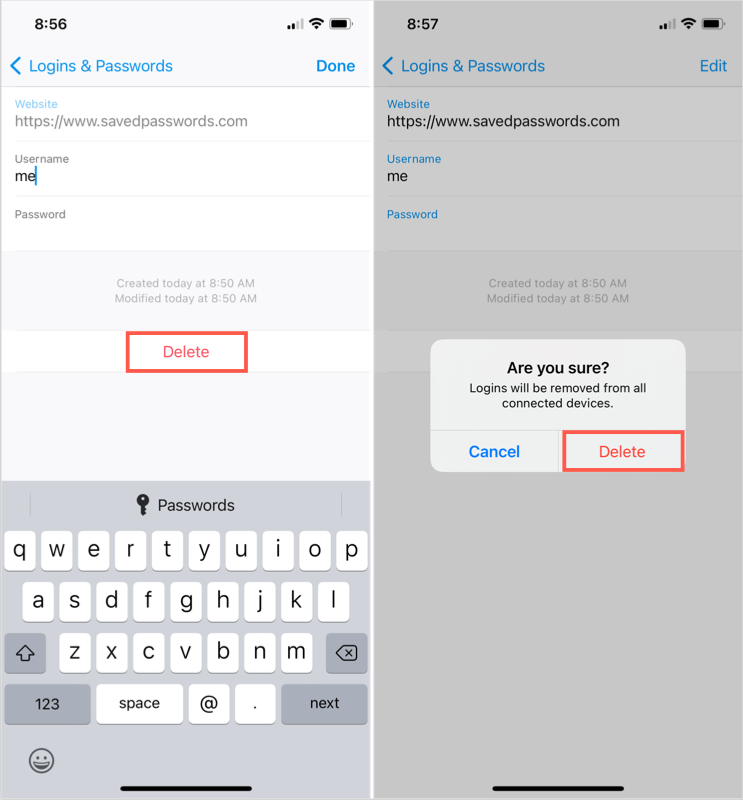
Експортиране на запазени пароли на Firefox
Ако искате да импортирате вашите запазени пароли за Firefox в друг уеб браузър или просто да запазите тяхно резервно копие, това е лесно да направите.
- Докато сте на страницата със запазените си пароли, изберете трите точки горе вдясно и изберете Експортиране на влизания .
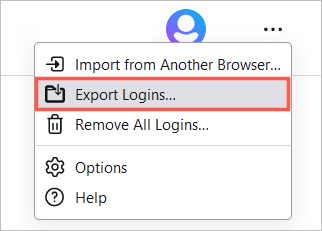
- Ще видите подкана, че вашите данни за вход ще бъдат в четим формат. Това е нещо, което трябва да имате предвид в зависимост от това какво планирате да правите с файла. За да продължите, изберете Експортиране .
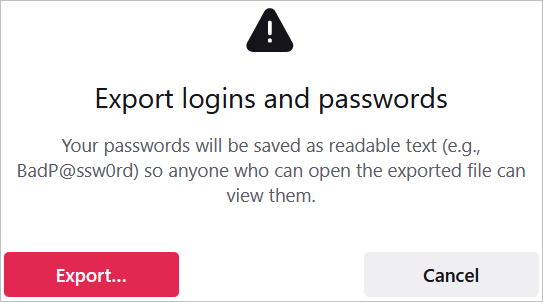
- Ако бъдете подканени, въведете потребителското име и паролата на вашия компютър .
- Изберете местоположение за файла и изберете Експортиране .
Файлът трябва да бъде записан във файлов формат CSV . След това можете да отворите файла или да го импортирате в друг браузър.
Независимо дали искате да прегледате запазените си пароли, да видите дали има нужда от промяна поради пробив в сигурността или да премахнете тези, които вече не използвате, можете лесно да управлявате вашите запазени пароли във Firefox на вашия настолен компютър и мобилно устройство .